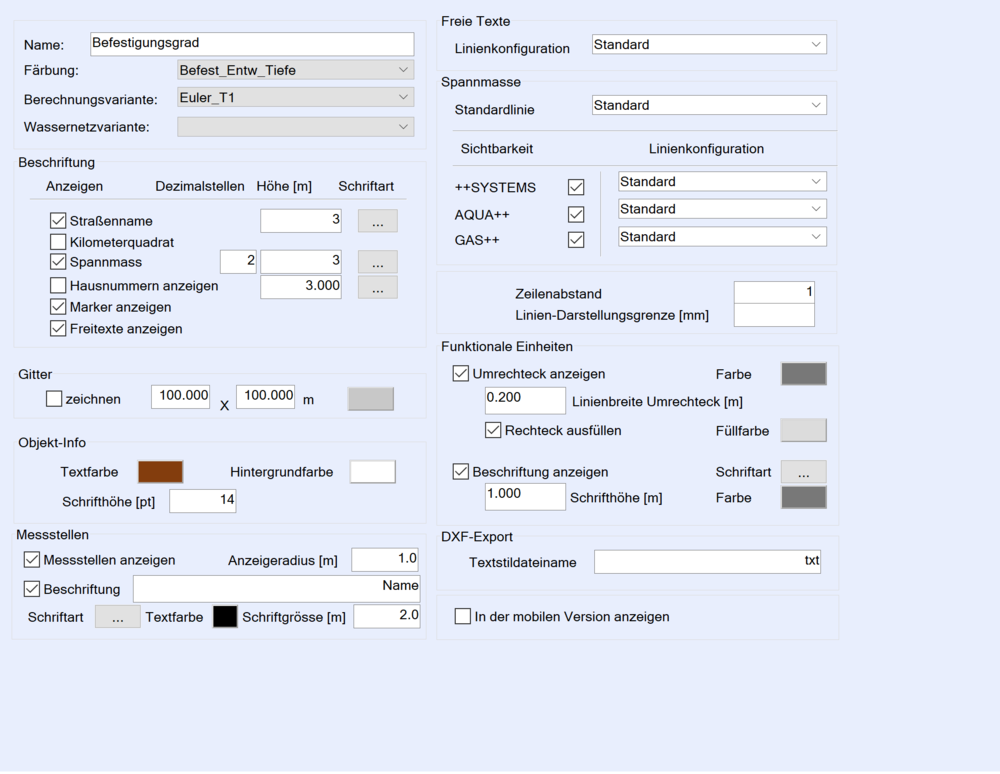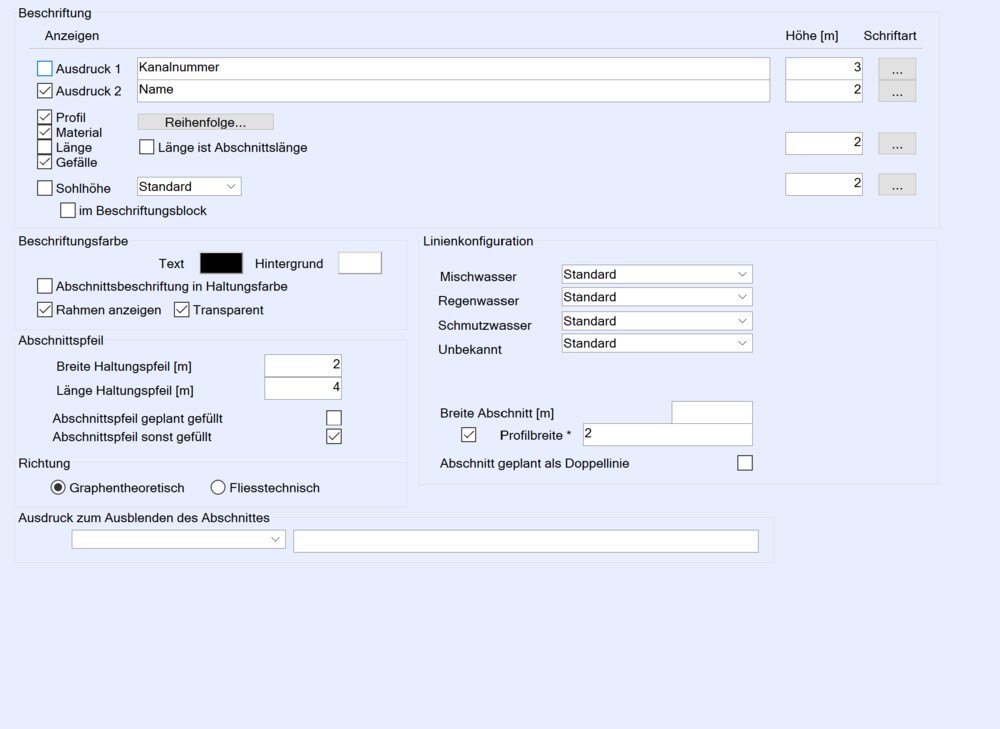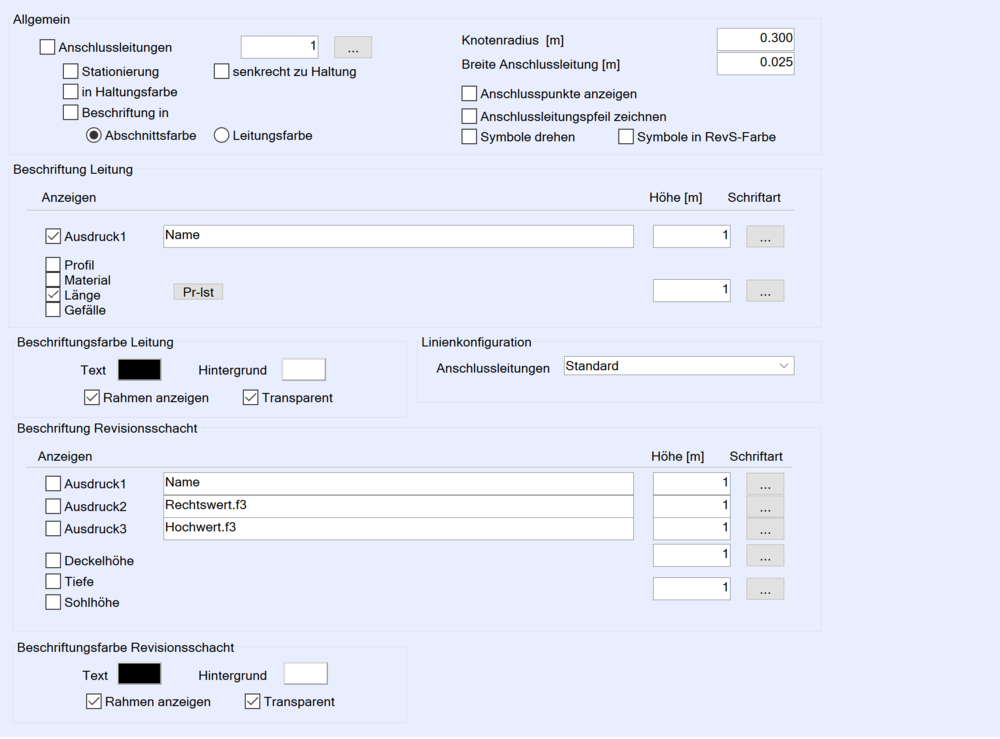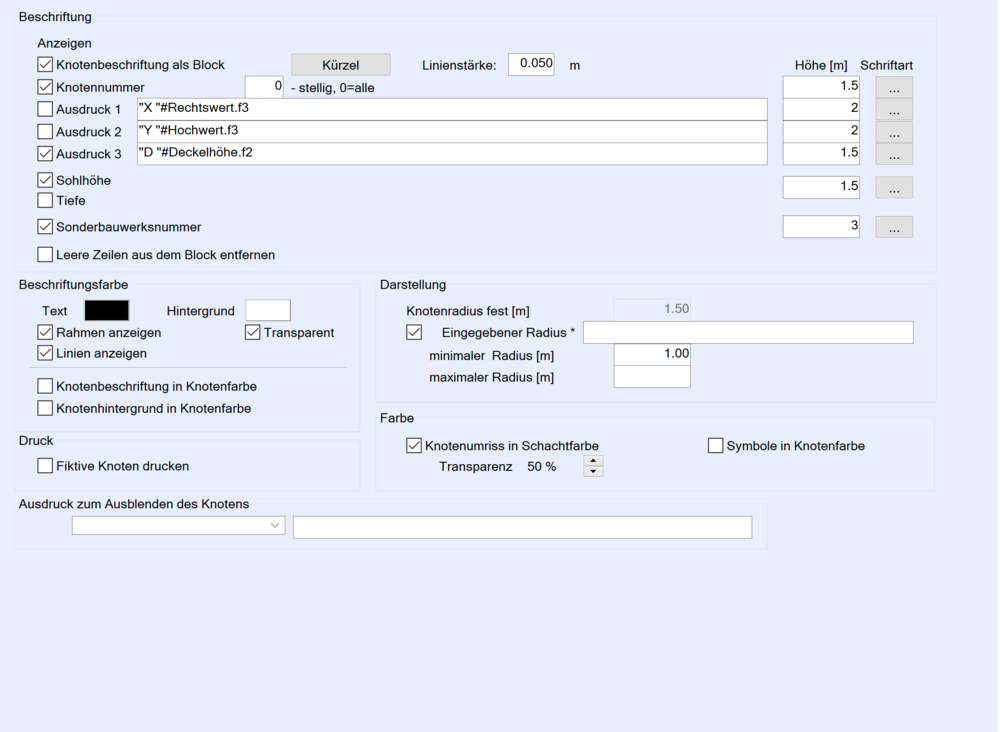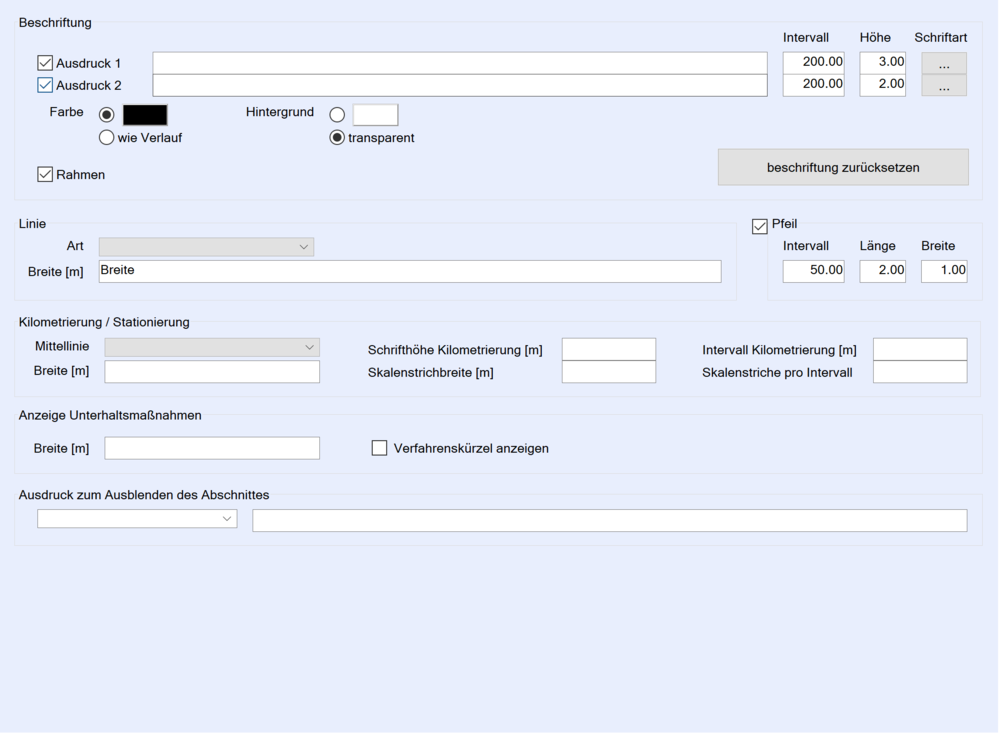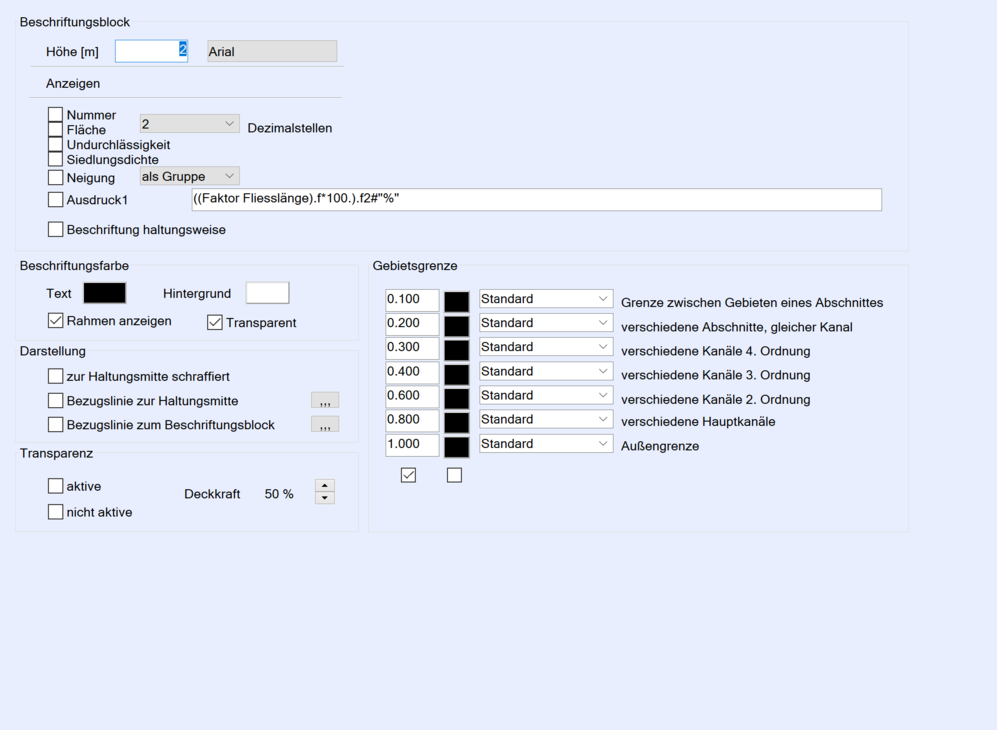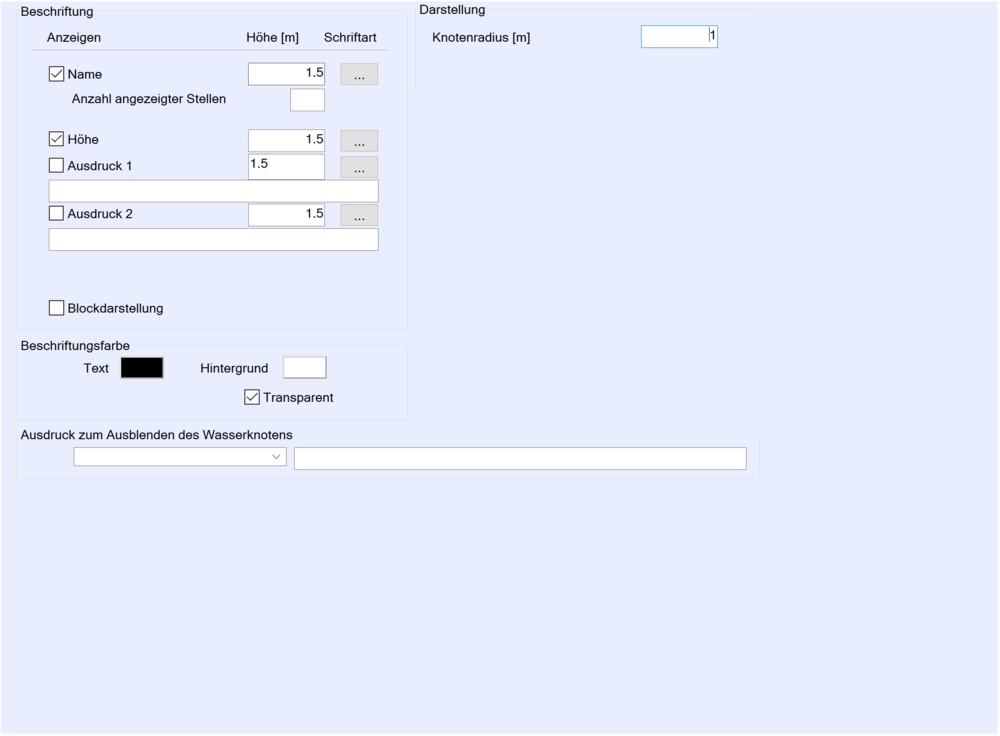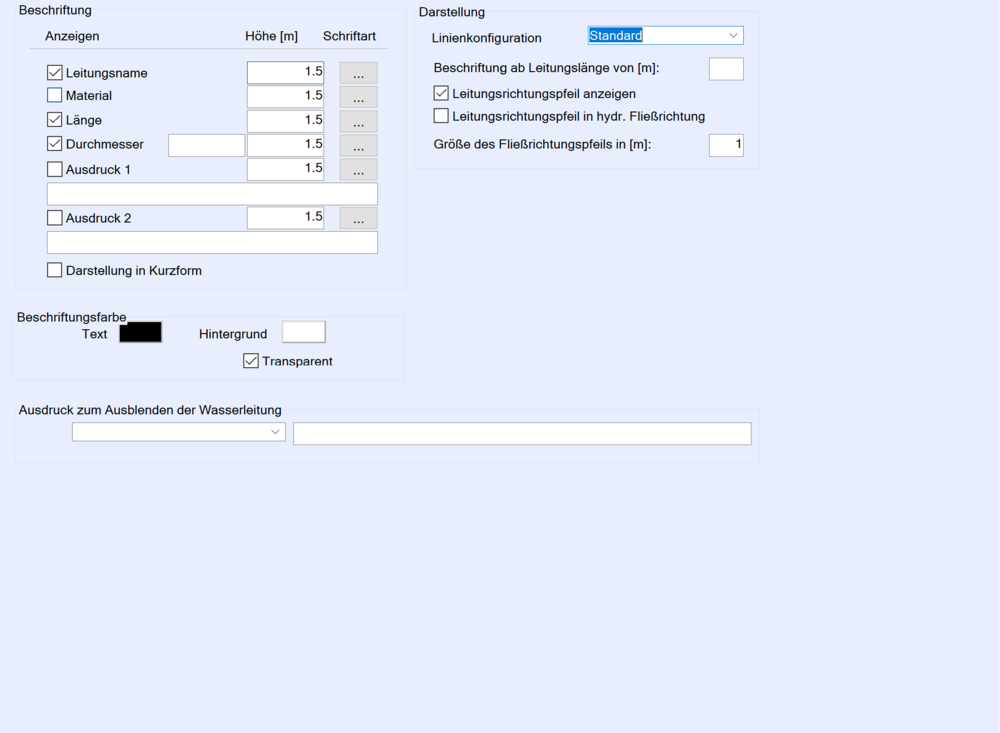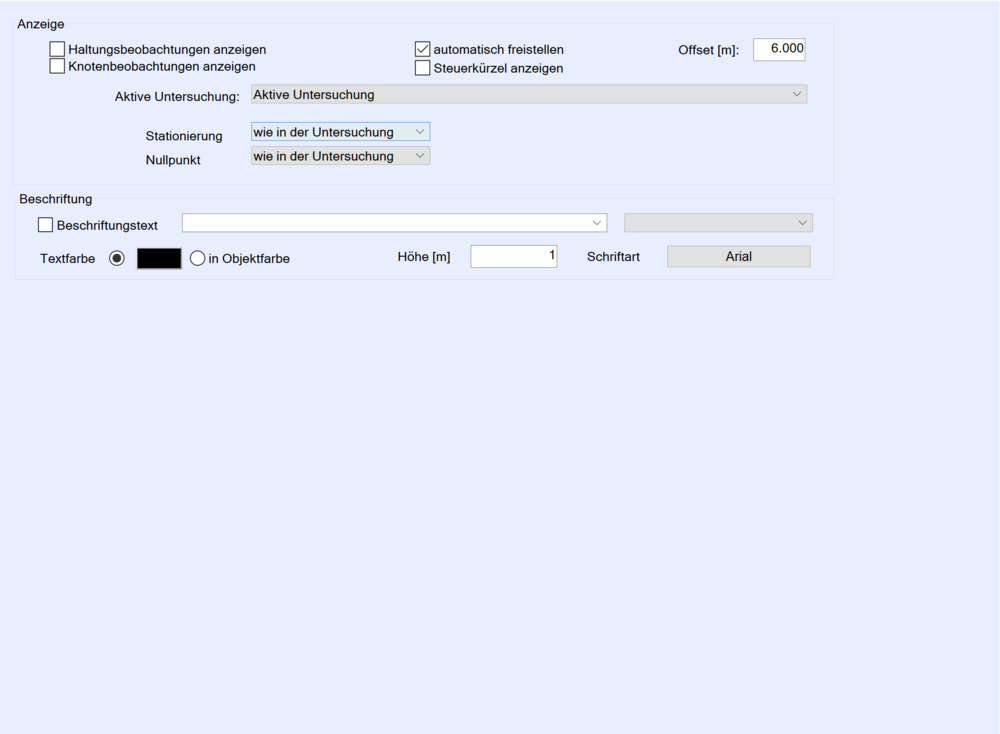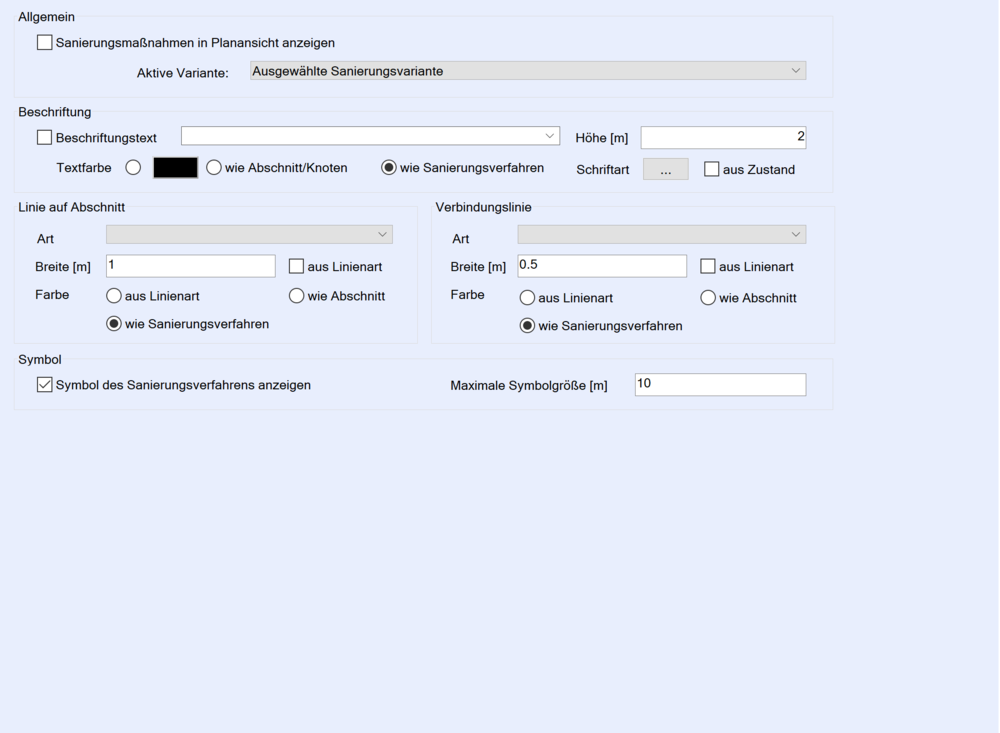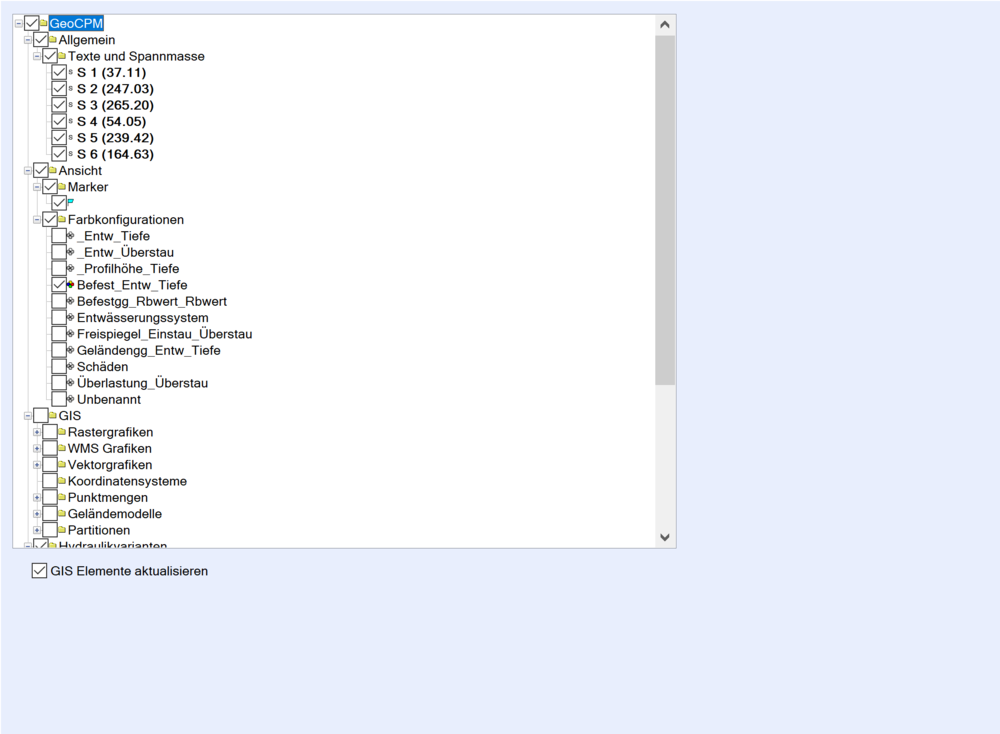Ansichtskonfiguration
Die Ansichtskonfiguration legt die Darstellung des Projektes am Bildschirm sowie in der Planausgabe fest. Es können beliebig viele Ansichtskonfigurationen angelegt werden. Empfohlen ist es für verschiedene Arbeitsschritte sowie die Planausgabe eigene Ansichten zu erstellen.
Neben der Größe von Objekten ist auch die Beschriftung ein wesentlicher Punkt einer Ansichtskonfiguration. Die Farbe von Objekten wird in der zugeordneten Farbkonfiguration festgelegt.
Abhängig von den aktivierten Modulen umfasst der Dialog entsprechende Reiter zur Objektwahl, auf dem "Allgemein" sowie "Sichtbarkeit" Reiter werden allgemeine Einstellungen vorgenommen.
Ein neuer Ansichtskonfigurationseintrag wird erstellt. (Unbenannt).
Mehrere Ansichtskonfigurationen können auf diese Weise gleichzeitig geändert werden. Wählen Sie dazu die zu ändernden Ansichtskonfigurationen aus. Gehen Sie nun auf „Ändern“. Sind die Werte der Ansichtskonfigurationen identisch, so werden diese in schwarz bzw. als konkreter Wert (Auswahlliste, Check-Box) dargestellt. Differieren die Werte, so werden diese in Fot angezeigt.
Auswählen einer Ansichtskonfiguration.
Löscht alle Ansichtskonfigurationen oder nur die nicht verwendete.
Objektebene
Öffnet das Dialogfenster der Ansichtskonfiguration, hier können Sie die Anzeige der jeweiligen Objekte beliebig verändern.
Ansicht wird zur aktiven Ansicht.
Löscht die markierte Ansichtskonfiguration.
Erzeugt eine Kopie der selektierten (Rechtsklick) Ansichtskonfiguration als Grundlage einer neuen Ansichtskonfiguration. Name der Kopie ist der Ausgangsname mit dem Suffix „_1“. Bei Wiederholung der Aktion wird der Suffix „_2“ verwendet usw.
Textfreistellungen und Symbole werden aus der aktiven in eine weitere, schon vorhandene Ansichtskonfiguration übertragen.
"Verknüpft die aktuelle Sichtbarkeitskonfiguration aller Partitionen, Raster- und Vektorgrafiken sowie der Geländemodelle an das ausgewählte Ansichtsobjekt. Sobald dieses Ansichtsobjekt ausgewählt wird, wird automatisch auch diese verknüpfte Sichtbarkeitskonfiguration mit eingeschaltet."
Dialog - Ansichtskonfiguration
Hier legen Sie die Koppelung zur jeweiligen Farbkonfiguration und der Berechnungsvariante (Kanal- oder Wassernetz) fest.
- Beschriftung: Hier können Sie die Textfelder, Marker oder Spannmaße anzeigen oder wegschalten. Zudem haben Sie die möglichkeit das blaue Kilometerquadrat hinzu oder wegzuschalten.
- Gitter: Sie können ein eigenes Gitter festlegen, für eine bessere Einteilung Ihrer betrachteten Gebiete
- Objekt-Info: Einstellungsmöglichkeiten beim Mouse-Over: Beim kurzen Verweilen auf dem Objekt erscheinen Informationen, die Anzeigeparameter können hier angepasst werden.
- Messstellen: Diese Einstellungen betreffen die Messstellen. Hier können verschiedene Anzeigeparameter für die Messstellen angepasst werden.
- Freie Texte: Einstellungen der Linienkonfiguration von Freien Texten.
- Spannmaße: Einstellungen der Linienkonfiguration von Spannmaßen.
- Zeilenabstand: Setzt die Beschriftung der Leitungen in Entfernung zu den Haltungen.
- Linien Darstellungsgrenze [mm]:
- Funktionale Einheiten: Betrifft die Schmutzfrachtberechnung mit Funktionalen Einheiten. Sind hier Funktionale Einheiten erstellt werden diese über ein Rechteck dargestellt. Diese Ansichtsparameter können hier angepasst werden.
- DXF-Export: Für den Textstildateiname kann hier ein eigener Name angegeben werden.
- In der mobilen Version anzeigen.
Gleichtzeitige Veränderung von mehreren Ansichtskonfigurationen
Dieses Vorgehen soll zeigen, wie man gleichzeitig bei einer bestimmten Auswahl von Ansichtskonfigurationen Änderungen durchführt, z. B. um eine einheitliche Linienkonfiguration für Einzugsgebiete zu erhalten, oder die Text- und Knotengrößen einheitlich zu gestalten. Klicken Sie hierfür mit der rechten Maustaste im Projektbaum auf Ansichtskonfigurationen und wählen Sie Bearbeiten aus. Markieren Sie mit gedrückter STRG Taste die Ansichtskonfigurationen an, die Sie gemeinsam ändern möchten. Um fortzufahren klicken Sie auf den Ändern Button. Es erscheint der normale Ansichtskonfigurationendialog. Hier sind nun einige Hilfestellungen zu beachten, die Ihnen die Arbeit erleichtern.
- Texteingebefelder: Sind die Werte bei allen gewählten Ansichtskonfigurationen gleich, so wird der Wert in schwarz dargestellt. Falls die Werte voneinander abweichen, wird im Eingabefeld der Durchschnittswert in rot angezeigt.
- Checkboxen (Haken): Sind die Einstellungen gleich, so wird je nach Einstellung ein Haken gesetzt bzw. ein leeres Feld angezeigt. Sind die Einstellungen unterschiedlich, so wird das Feld vollständig gefüllt.
- Auswahlmenü: Bei gleichen Werten wird diese Auswahl angezeigt. Bei unterschiedlichen Werten ist das Feld leer.
- Farbbuttons und Schriftarten: Hier wird bei der Initialisierung der Wert der zuerst selektierten Ansichtskonfigurationen angezeigt. Sobald eine Änderung durchgeführt wird, wird diese für alle gewählten Ansichtskonfigurationen genutzt.
Webinar vom 30.06.2016
"Die besten Ergebnisse sind nichts wert, wenn sie nicht ansprechend und informativ präsentiert werden"
Erstellung von Themenplänen für eine zielgruppenorientierte Präsentation anhand konkreter Anwendungsfälle:
- ABK
- Sanierungsplanung
- Fliesswegekonzept
- Hydraulische Auslastung
- Gewässerunterhalt